
Autor
Vyslán:
- Mnoho uživatelů se na různých fórech ptalo na režim tabletu ve Windows 11. Zde jsou všechny odpovědi, které potřebujete.
- Windows 11 podporuje režim tabletu, ale mějte na paměti, že neumožňuje uživatelům jej ručně povolit/zakázat.
- Režim také funguje stejně dobře na tabletech i na noteboocích 2 v 1.
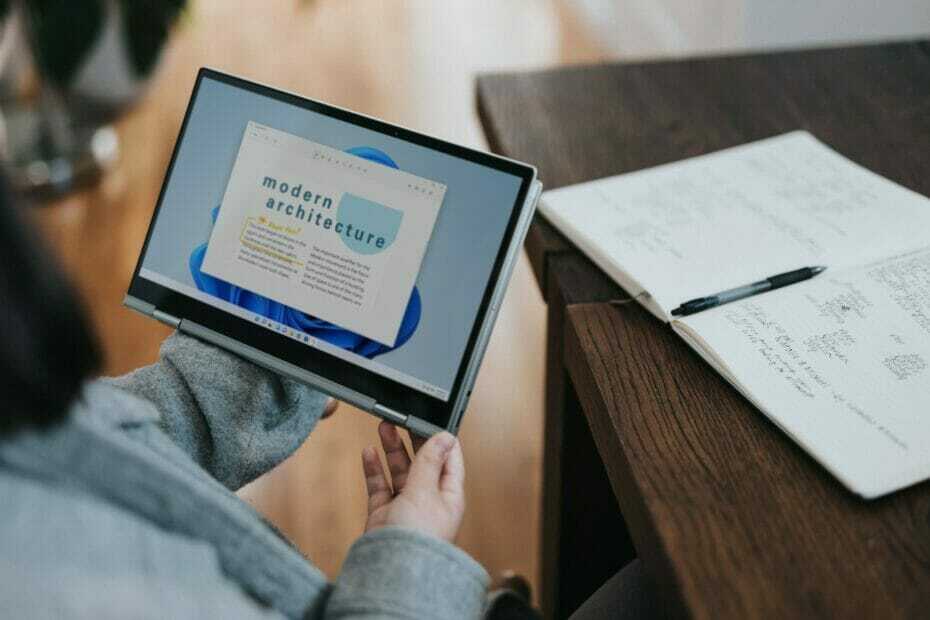
XINSTALUJTE KLIKNUTÍM NA STAŽENÍ SOUBORU
Tento software opraví běžné počítačové chyby, ochrání vás před ztrátou souborů, malwarem, selháním hardwaru a optimalizuje váš počítač pro maximální výkon. Opravte problémy s počítačem a odstraňte viry nyní ve 3 snadných krocích:
- Stáhněte si Restoro PC Repair Tool který přichází s patentovanými technologiemi (patent k dispozici tady).
- Klikněte Začni skenovat najít problémy se systémem Windows, které by mohly způsobovat problémy s počítačem.
- Klikněte Opravit vše opravit problémy ovlivňující zabezpečení a výkon vašeho počítače
- Restoro byl stažen uživatelem 0 čtenáři tento měsíc.
Režim Tablet jsme používali v předchozích iteracích od Microsoftu, ale když došlo na Windows 11, bylo kolem toho hodně nejistoty a nedostatku informací. Rozhodli jsme se tedy věnovat článek o režimu Tablet ve Windows 11 a všech relevantních informacích kolem něj.
Tento režim můžete použít na notebooku 2 v 1 nebo na Tablet kompatibilní s Windows 11. Je to velký upgrade ze systému Windows 10, který nabízí relativně jednodušší a rychlejší rozhraní spolu s možností automatického přepínání režimů.
Mnoho uživatelů však čelilo problémům při povolování režimu tabletu v systému Windows 11 nebo při jeho následném deaktivaci.
Vzhledem k tomu, že operační systém je stále v rané fázi a došlo k několika velkým změnám v režimu, očekával se zmatek kolem něj. Projděte si následující části, abyste věděli vše o režimu tabletu.
Jak povolit režim tabletu ve Windows 11?
I když byla ve Windows 10 vestavěná možnost povolit režim tabletu, v nejnovější iteraci chybí. V žádném případě to však neznamená, že Microsoft tuto funkci ve Windows 11 ukončil.
Režim stále funguje ve Windows 11. Jedinou změnou je, že OS automaticky detekuje, zda je k dispozici dotykový displej a správná nastavení v pořadí.
U notebooků 2 v 1, zatímco funkce dotykové obrazovky funguje při běžném používání dobře, otočení obrazovky úplně dozadu umožňuje režim tabletu. Zde je návod, jak umístit notebook, aby se režim aktivoval a aby se objevily potřebné změny.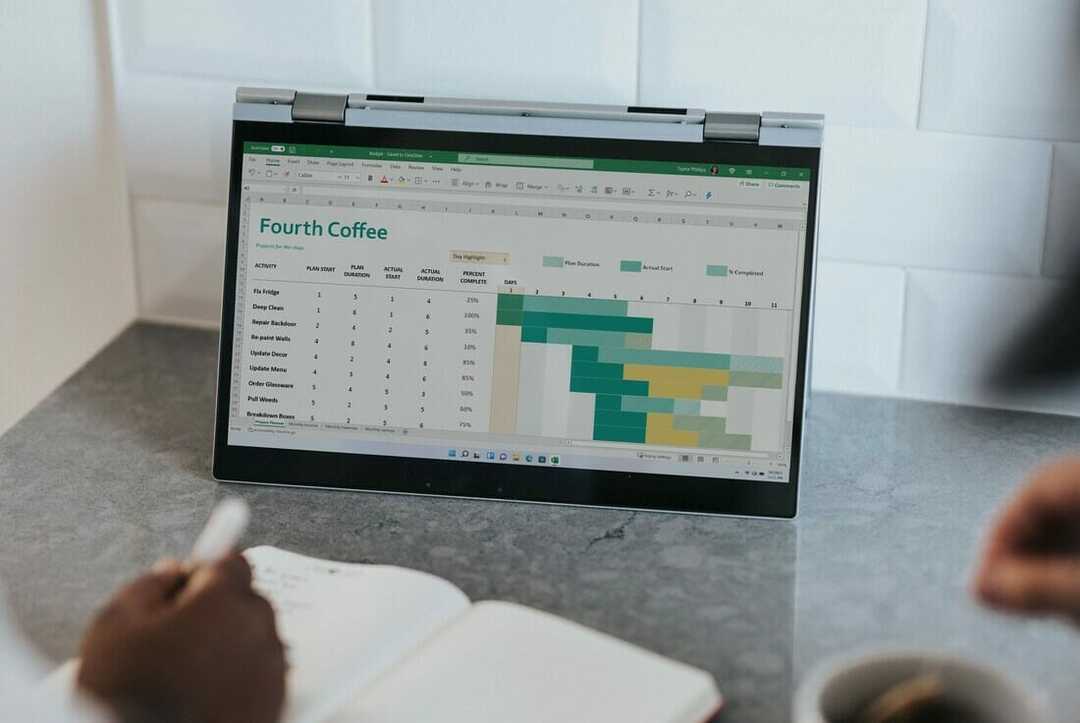
Jak ale poznáte, že je povolen režim tabletu? Stačí se podívat na ikony na hlavním panelu a jakmile se trochu uvolní, systém Windows přepnul režimy.
U tabletů s připojenou klávesnicí se režim spustí, jakmile bude klávesnice odpojena. Jednoduché, že?
Pryč jsou doby, kdy jste museli ručně aktivovat režim tabletu, přičemž poslední iterace mezi nimi automaticky přepínala. Windows 11 bezpochyby způsobil revoluci ve způsobu používání zařízení.
Jak deaktivovat režim tabletu ve Windows 11?
Vrácení změn, které jste provedli dříve, deaktivuje režim tabletu. U notebooků 2 v 1 stačí otočit obrazovku zpět do původní nebo optimální polohy a změny, kterých jste si všimli dříve, okamžitě zmizí.
U tabletů režim deaktivujete opětovným připojením externí klávesnice.
V případě, že jste uvízli v režimu tabletu a nemůžete jej zakázat, chyba hlášená několika uživateli, zde je náš vyhrazený průvodce, který uvede způsoby, jak vyřešit problém se zaseknutím v režimu tabletu.
Jaké jsou nové funkce v režimu Tablet?
V režimu Windows 11 Tablet není zavedeno mnoho nových funkcí. Ale s kompletním přepracováním uživatelského rozhraní to vypadá osvěžující.
Nová nabídka Start funguje bez problémů v režimu tabletu. Klávesy na virtuální klávesnici na obrazovce jsou optimálně umístěny tak, aby umožňovaly snadné doteky, a tím zajišťují uživatelsky přívětivý zážitek.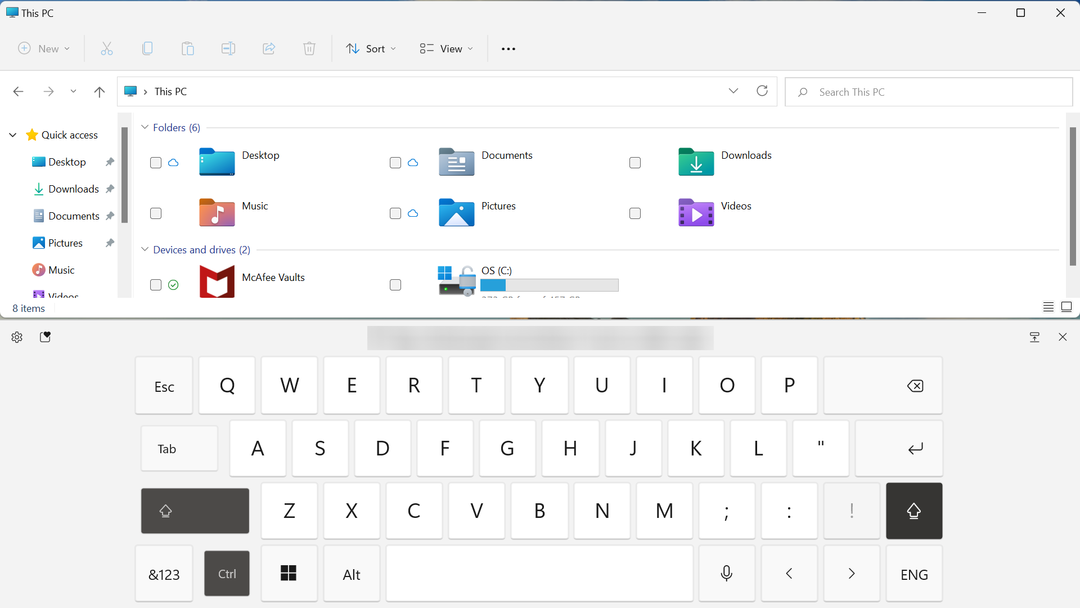
The funkce rozvržení snap ve Windows 11, který je k dispozici v normálním režimu i v režimu tabletu, vám pomůže pracovat s více aplikacemi najednou tím, že je vhodně umístí na obrazovku.
Také Gesta pro Windows 11 které jste použili na touchpadu, fungují v tomto režimu stejně. Klepněte na obrazovku nebo po ní podle potřeby přetáhněte prst, abyste dosáhli požadovaného výsledku.
Jak vynutit režim tabletu ve Windows 11?
Odpojením klávesnice nebo otočením obrazovky směrem od klávesnice se aktivuje režim tabletu. V současné době jsou to jediné způsoby, jak můžete povolit režim ve Windows 11.
V případě, že v následujících aktualizacích dojde k nějakým změnám, článek aktualizujeme. Přidejte si webovou stránku do záložek, abyste ji příště rychle našli.
To je vše, co je k režimu Tablet ve Windows 11. Po chvíli používání se mnohem lépe seznámíte a zvyknete si.
Pokud jste ve Windows 10 často přepínali do režimu Tablet, doporučujeme vyzkoušet na nejnovějším OS.
V případě, že máte problémy s režimem Tablet v nejnovější iteraci, vrátit zpět na Windows 10. Poté byste měli počkat, až bude funkce správně integrována a dříve odstraněny všechny známé chyby provedení upgradu všechno znovu.
Sdělte nám své zkušenosti s režimem Tablet ve Windows 11 a své myšlenky na to, zda je lepší než předchozí iterace operačního systému, v sekci komentářů níže.
- tableta
- Windows 11
Zahajte konverzaci



